Digitoolade töötlemine figuuri nõuab sageli loomingulisi tehnikaid, et kohandada nende keha kuju või asendit. Üks eriti huvitav meetod, mida saad kasutada Photoshopis, on kujuvõrgustiku kasutamine. See tehnika võimaldab sul kiiresti ja tõhusalt muuta kehaosade positsiooni ja kuju. Selles õpetuses näitan ma sulle samm-sammult, kuidas kasutada kujuvõrgustikku, et optimeerida oma disaine ja saavutada soovitud efekte.
Olulisemad järeldused
- Kujuvõrgustiku funktsiooniga saad Photoshopis figuuride keha kuju pärast muuta.
- Pin-punktide seadmine võimaldab sul teatud kehaosi fikseerida ja teisi paindlikult liigutada.
- Kujuvõrgustik sobib suurepäraselt kiireteks kohandusteks, kuid tal on ka oma piirangud.
Samm-sammuline juhend
Alusta, avades oma pildi ja lõigates figuuri välja. Kui oled juba lõikamisega tuttav, saad selle sammu vahele jätta. Kui mitte, käsitletakse seda eraldi videos. Selles õpetuses keskendume kuju muutmisele.
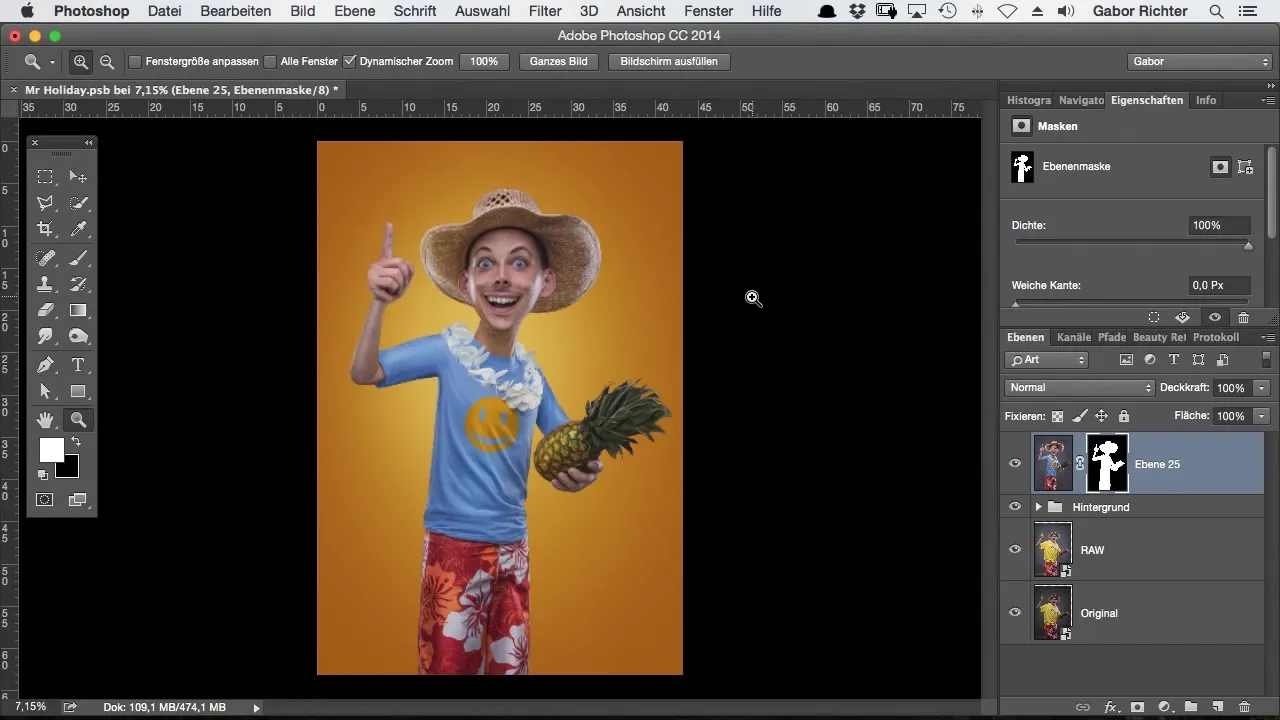
Kui su pilt on välja lõigatud, mine figuuri kihile. Aktiveeri lõikamismask, et saaksid kohandada täpselt.
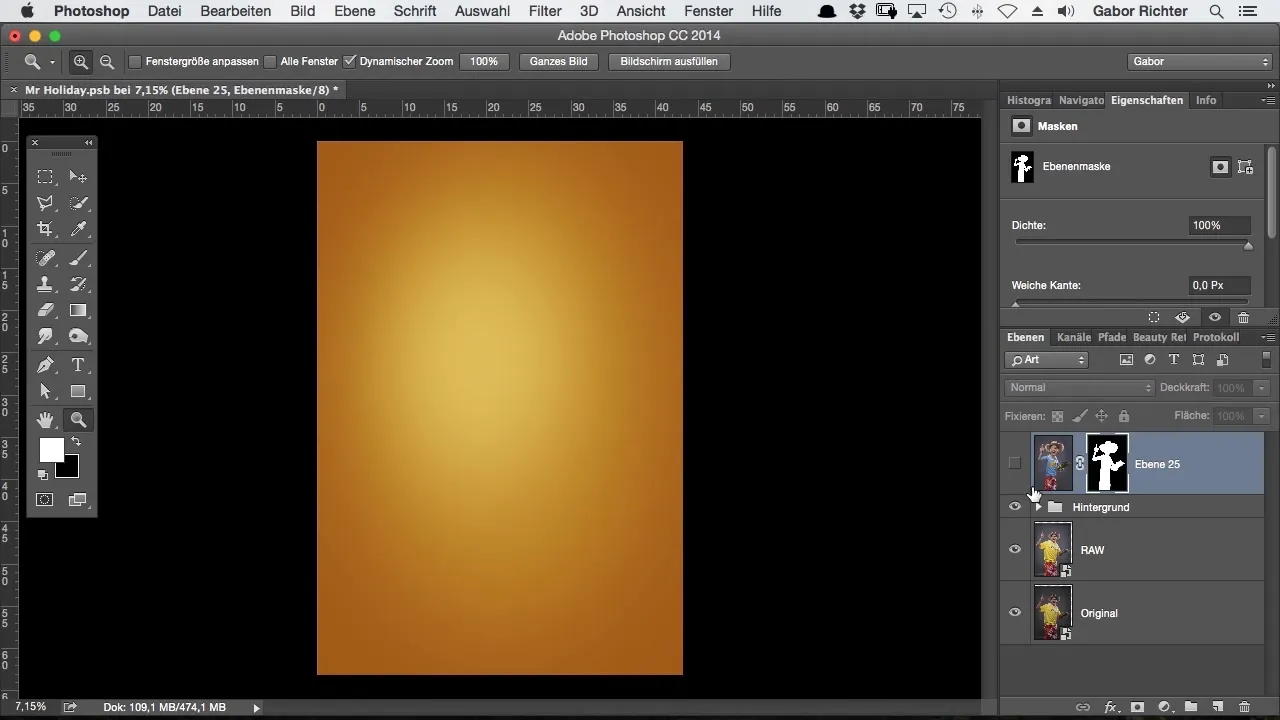
Nüüd kliki "Redigeeri" ja vali "Kujuvõrgustik". See avab võrgu, mis võimaldab sul oma figuuri kuju muuta. Sel hetkel võib su pilt veel muutumatuna tunduda.
Kui kujuvõrgustik on aktiivne, peaksid nägema mitmeid punkte, mida saad kohandada. Siin saad seadistada pin-punkte, et fikseerida piirkonnad, mida sa ei soovi muuta.
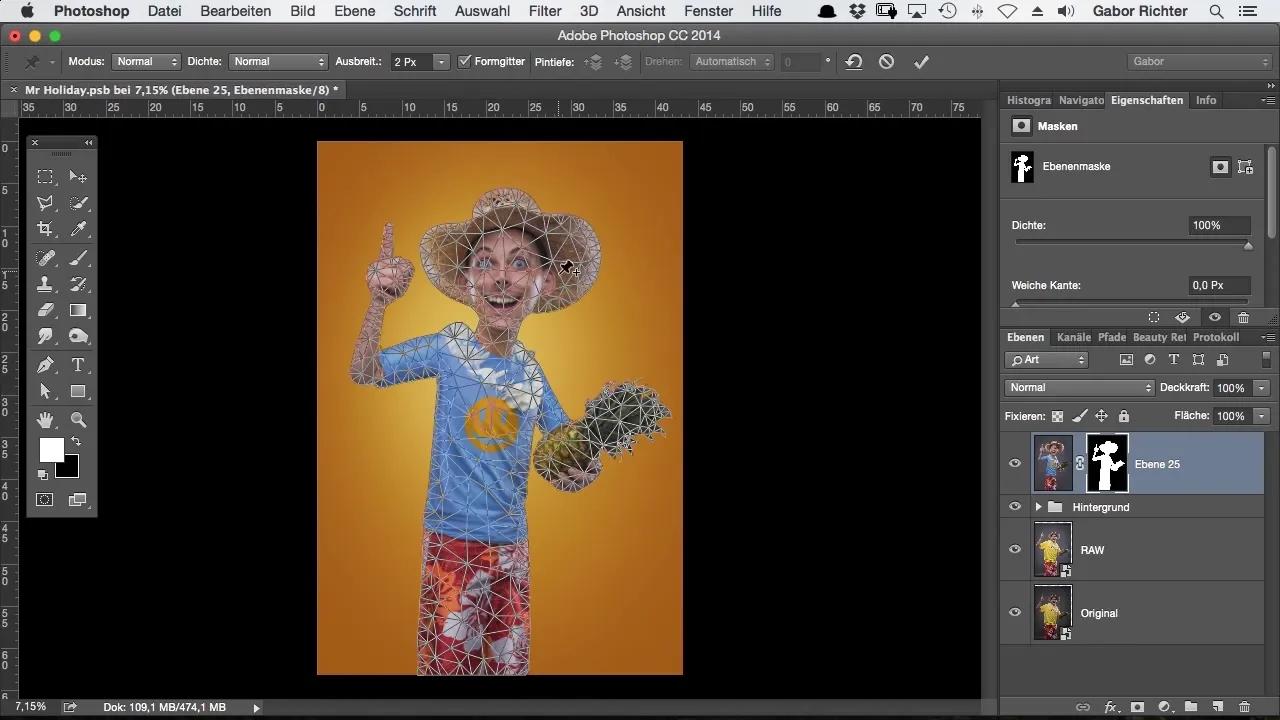
Ma fikseerin näiteks figuuri põlved, et veenduda, et need ei liikuks, samal ajal kui kohandan teisi osi. Sa saad pin-punkte lihtsalt vajutada ja neid sinna paigutada, kus sa neid vajad.
Vaata näiteks, kuidas ma võin pea kinnitada. Need pin-punktid võimaldavad figuuri liigutada justkui liigeste kaudu. Sa saad siis figuuri struktuuri haarata ja tõmmata vasakule või paremale.
Oluline omadus kujuvõrgustikus on, et see võimaldab sul simuleerida liikumist. Lisades punkte ja muutes positsioone, tekib mulje liigeste liikumisest.
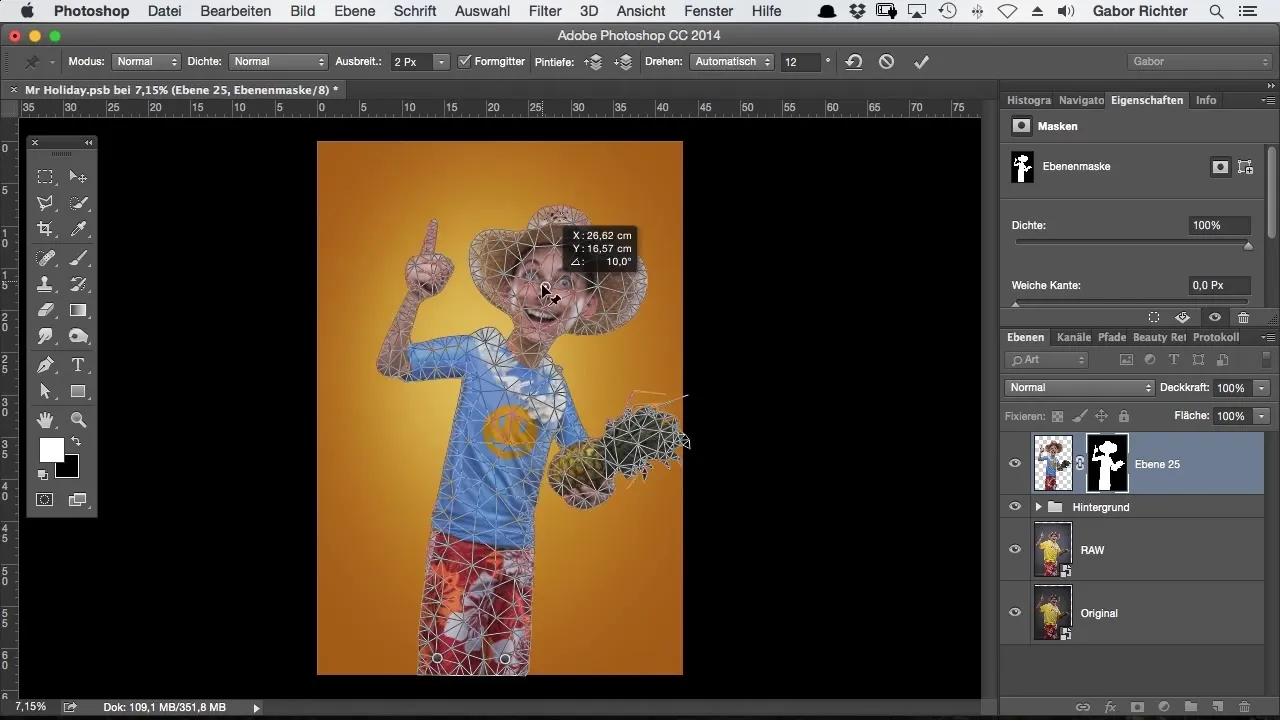
Kui soovid figuuri kätt muuta, fikseeri õlad ja kael teise pin-punktiga. See on oluline, et käe liikumine näeks loomulik välja ja ei tunduks liiga ebaloomulik.
Nüüd saad katsetada kujuvõrgustikuga, et muuta õlavarre ja kätt oma soovide kohaselt. On hämmastav, kui paindlikult saad keha kuju kohandada, olgu see siis dünaamilise poseerimise või teatud väljendusena.
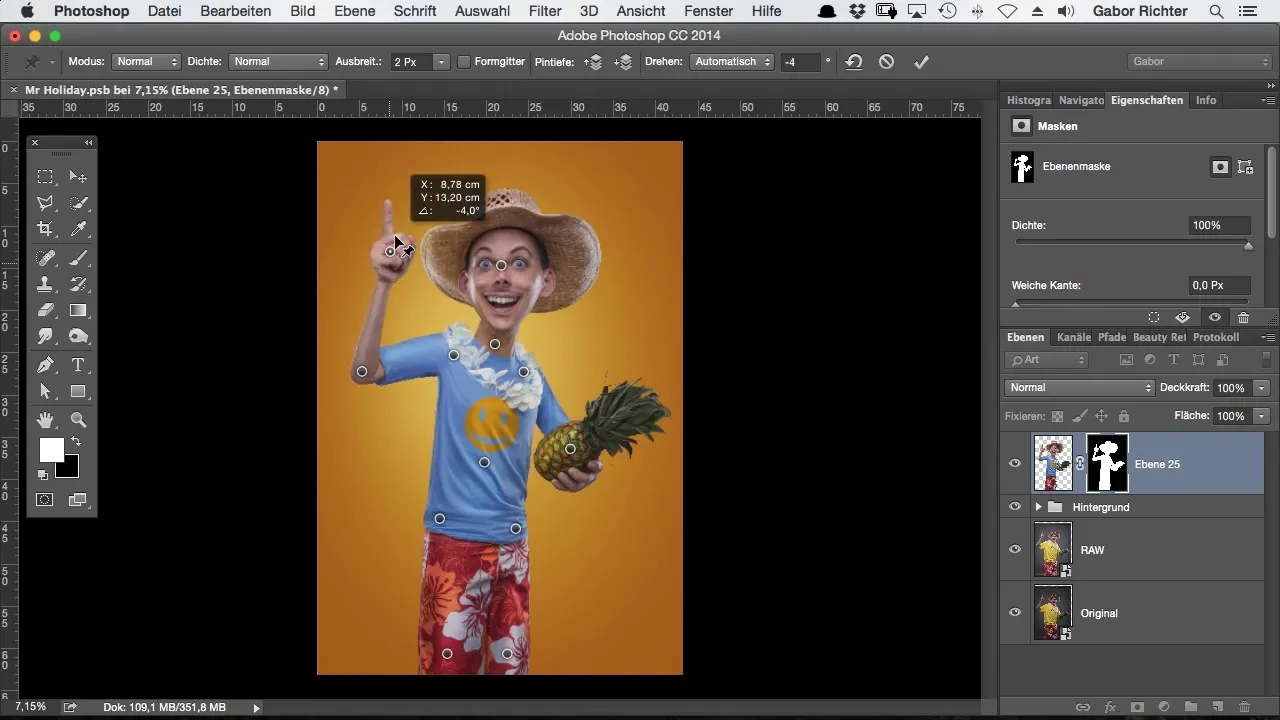
Pea ka meeles, et saad liikuda ka teisi elemente, nagu näiteks ananass käes. See lisab sinu disainile rohkem dünaamikat ja muudab selle elavamaks.
Kuid on üks puudus: kujuvõrgustiku kasutamine võib põhjustada selle maski osade kustutamist, kui sa maski deaktiveerid. See aspekt on oluline arvestada, et sinu tulemus ei muutu soovimatult.
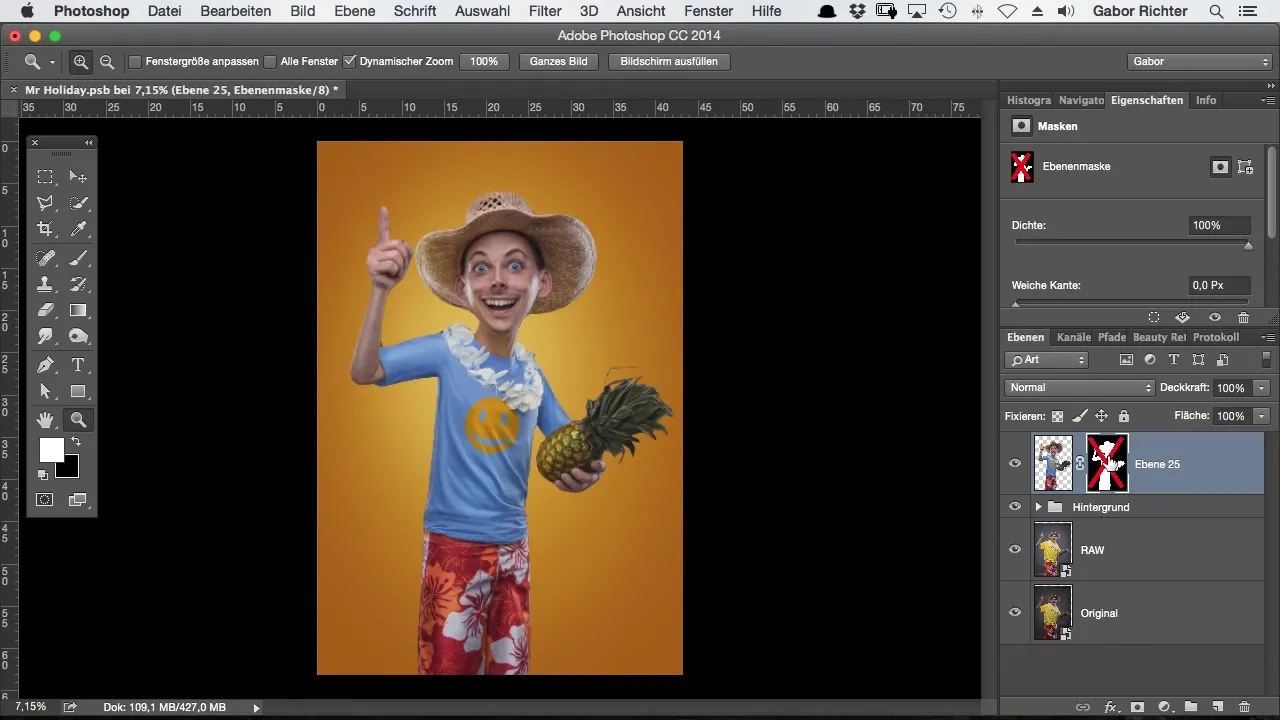
Soovitan sul kasutada kujuvõrgustiku tehnikat ainult siis, kui soovid kiiresti kohandusi teha. See sobib suurepäraselt, kui vajad kiiret lahendust keha kuju muutmiseks, kuid ei paku iga olukorra puhul ideaalseid tulemusi.
Seetõttu võimaldab kujuvõrgustik sul luua omamoodi "võrgu - luustiku", millega saad oma figuure muljetavaldavalt deformeerida ja animeerida.
Nüüd, kui oled kõik sammud mõistnud, on aeg proovida seda tehnikat oma projektides. Katseta erinevaid näoilmeid ja kehaasendeid, et kasutada Photoshopi mitmekesisust oma disainide jaoks.
Kokkuvõte - koomiksite stiilis Photoshop: keha kuju kohandamine kujuvõrgustiku abil
Selle õpetuse käigus oled õppinud, kuidas kasutada kujuvõrgustiku funktsiooni Photoshopis figuuride keha kuju kohandamiseks. Pin-punktide seadmisel said fikseerida erinevaid kehaosi ja paindlikult muuta. See on tõhus meetod, et anda oma disainidele rohkem elu ja kiiresti muutustele reageerida. Kuid pea meeles selle tehnika piirangud ja kasuta seda strateegiliselt parimate tulemuste saavutamiseks.
Korduma kippuvad küsimused
Kuidas aktiveerida kujuvõrgustikku Photoshopis?Sa aktiveerid kujuvõrgustiku, klikkides "Redigeeri" ja seejärel "Kujuvõrgustik".
Mis on pin-punktid kujuvõrgustikus?Pin-punktid on fikseerimispunktid, mis võimaldavad sul teatud piirkondade töötlemise ajal muutumatuna jätta.
Kas ma saan kujuvõrgustikku kasutada muude graafikate jaoks?Jah, kujuvõrgustikku saab kasutada kõikide graafikate jaoks Photoshopis, nii kaua kui need on välja lõigatud.
Kuidas mõjub taustmaskile, kui ma rakendan kujuvõrgustikku?Kui rakendad kujuvõrgustikku ja deaktiveerid maski, võivad osa pildist kaduda.
Kas kujuvõrgustiku tehnika sobib detailsete tööde tegemiseks?Tehnika sobib rohkem kiirete kohanduste tegemiseks ja võib olla detailsetes töödes piiratud.


